Ajustes-de nitidez juegan un papel crucial a la hora de conectar armónicamente diferentes elementos de imagen en una composición. En particular, la transición entre el suelo y los pies debe parecer fluida y convincente. En esta guía, recorreremos paso a paso la técnica de ajustes de nitidez en Photoshop para que al final logres un resultado profesional.
Principales conclusiones
- El ajuste correcto de nitidez en el área del suelo y los zapatos es crucial para una transición creíble.
- Al utilizar máscaras y filtros de desenfoque, se logran transiciones más naturales.
- La verificación continua de la nitidez y los ajustes aseguran mejores resultados.
Guía paso a paso
1. Análisis de la situación inicial
Antes de comenzar con los ajustes, es importante observar la situación actual de nitidez. Asegúrate de que la nitidez en el tercio inferior de la imagen esté óptimamente ajustada. A menudo, las transiciones entre el suelo y los zapatos son el punto crítico en una composición.
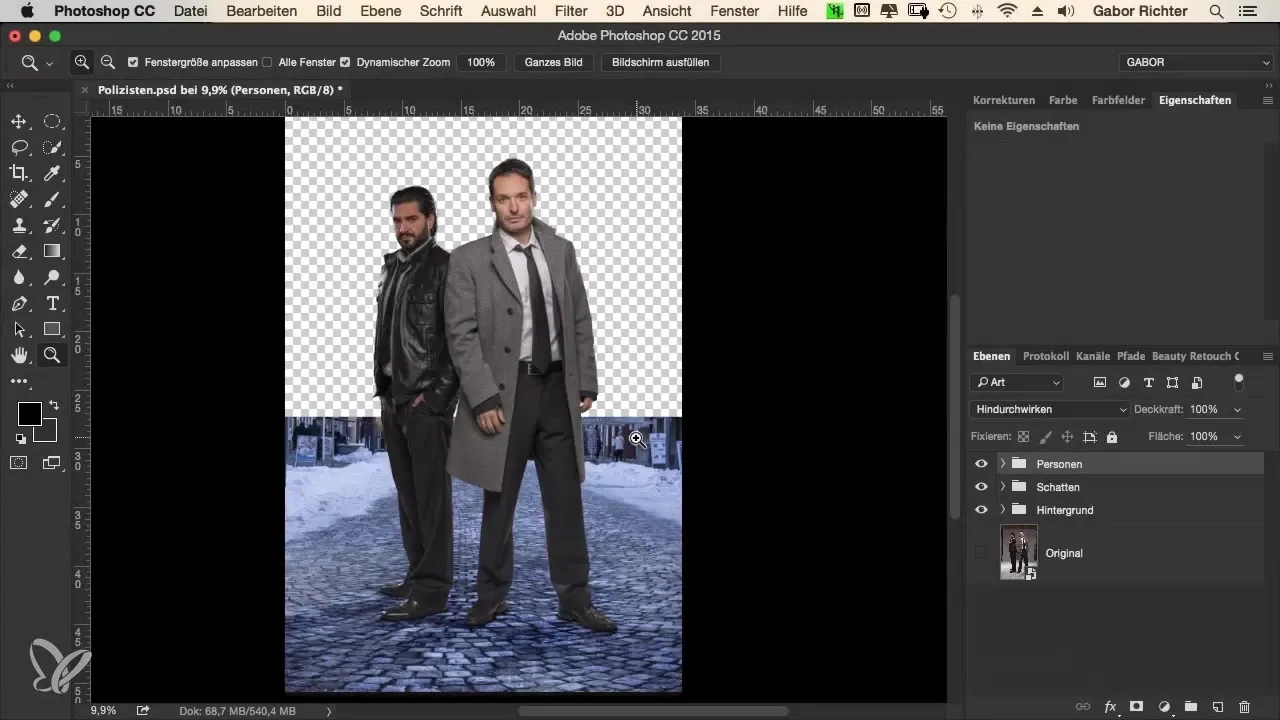
2. Definir bordes suaves
Para mejorar la nitidez de la persona recortada, ve a la máscara de tu objeto recortado. Aquí puedes suavizar los contornos nítidos. Un valor de un píxel para el suavizado de bordes suele ser suficiente para minimizar los bordes de nitidez poco naturales.
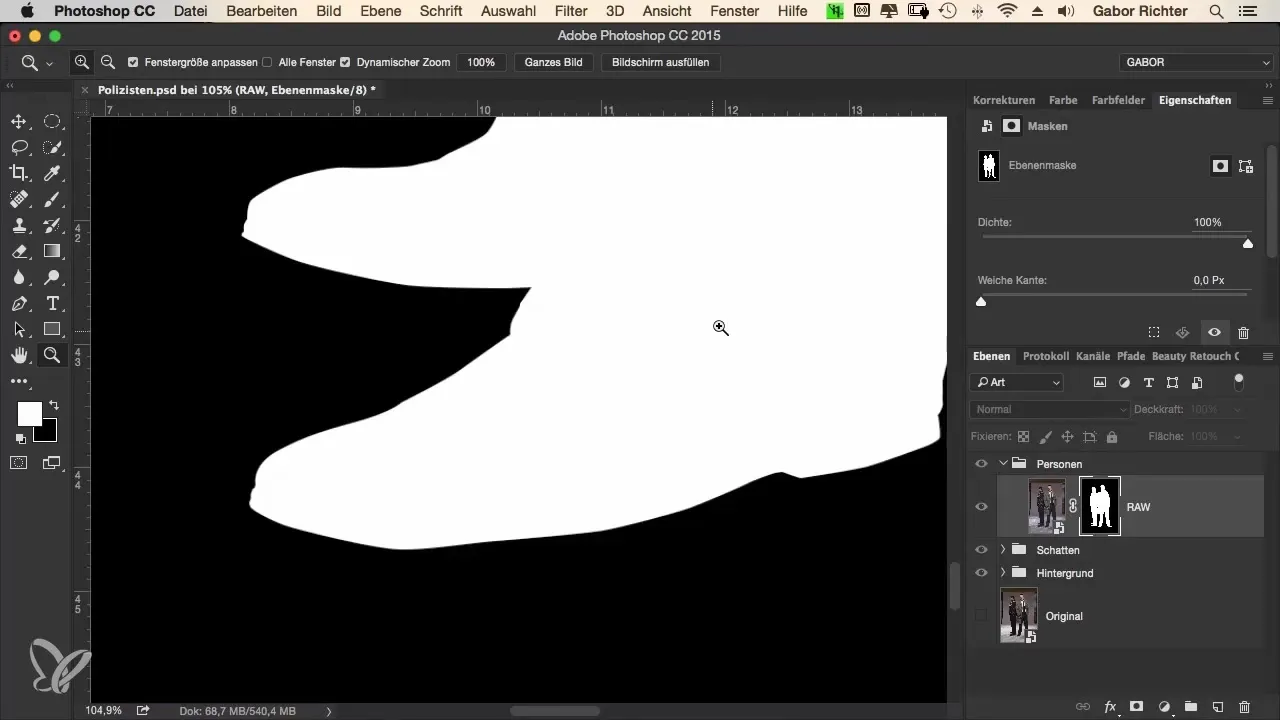
3. Aplicación del filtro de desenfoque
Ahora debes aplicar el filtro de desenfoque. Selecciona el desenfoque gaussiano y establece un valor de aproximadamente 1,5. Asegúrate de que toda la área de la imagen se vuelva borrosa, pero en este momento no es un problema, ya que lo solucionaremos pronto.
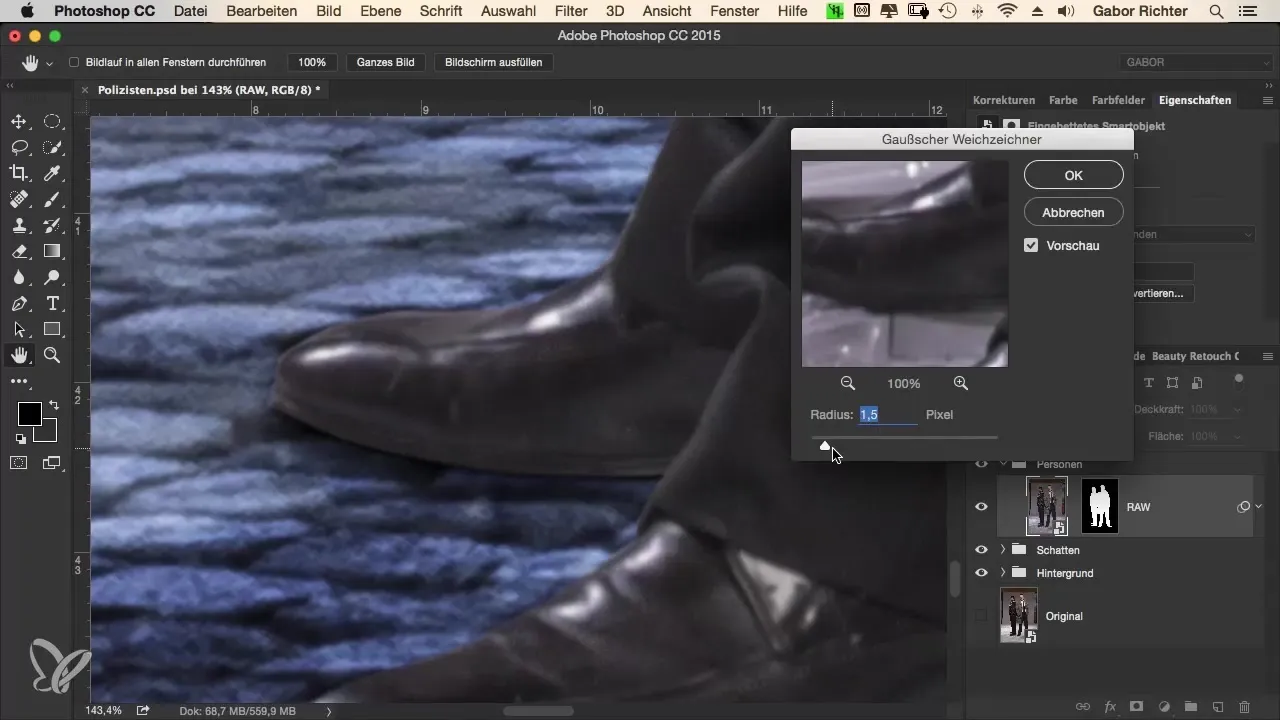
4. Invertir la máscara
Después de aplicar el filtro, notarás que toda la imagen está borrosa. Para corregir esto, debes invertir la máscara. Esto se hace con la combinación de teclas Command + I (o Control + I).
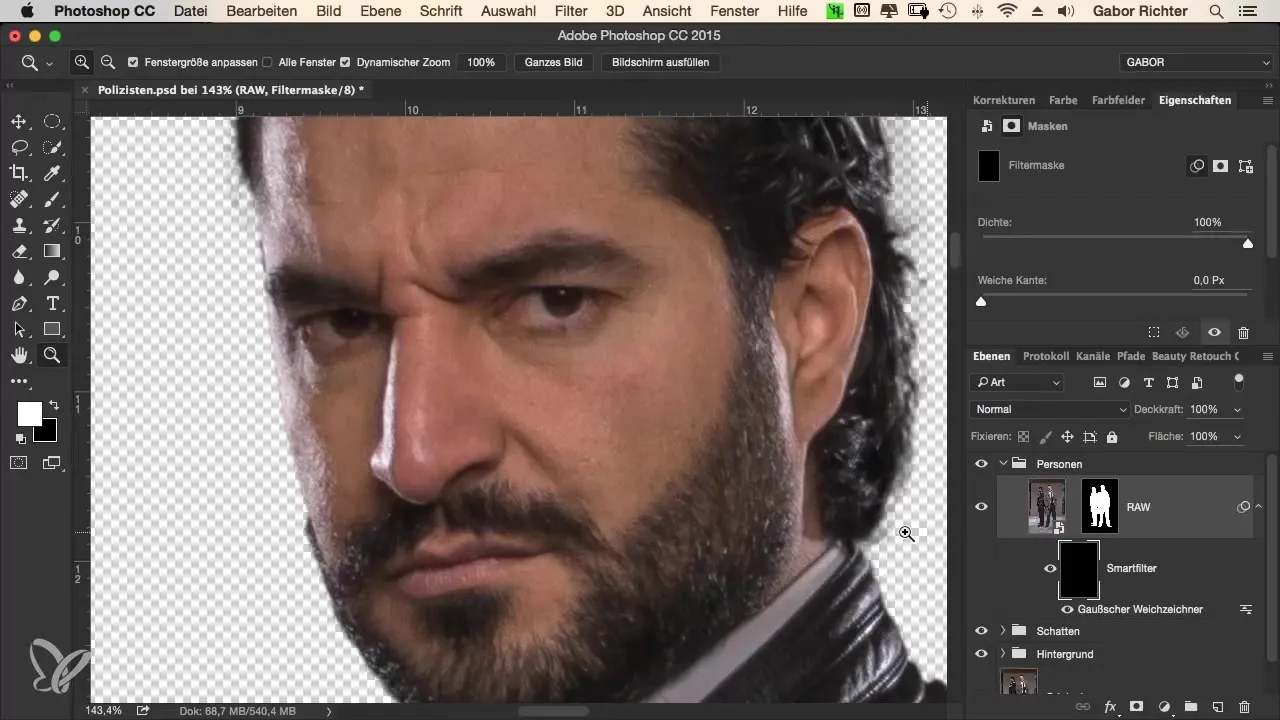
5. Ajuste parcial de nitidez
Ahora selecciona el área de los zapatos. Vuelve a la máscara y establece el color de primer plano en blanco con una opacidad de aproximadamente 20%. Ahora puedes usar un pincel suave para suavizar las transiciones en los zapatos. Trabaja en varias pasadas para mejorar las transiciones naturales.
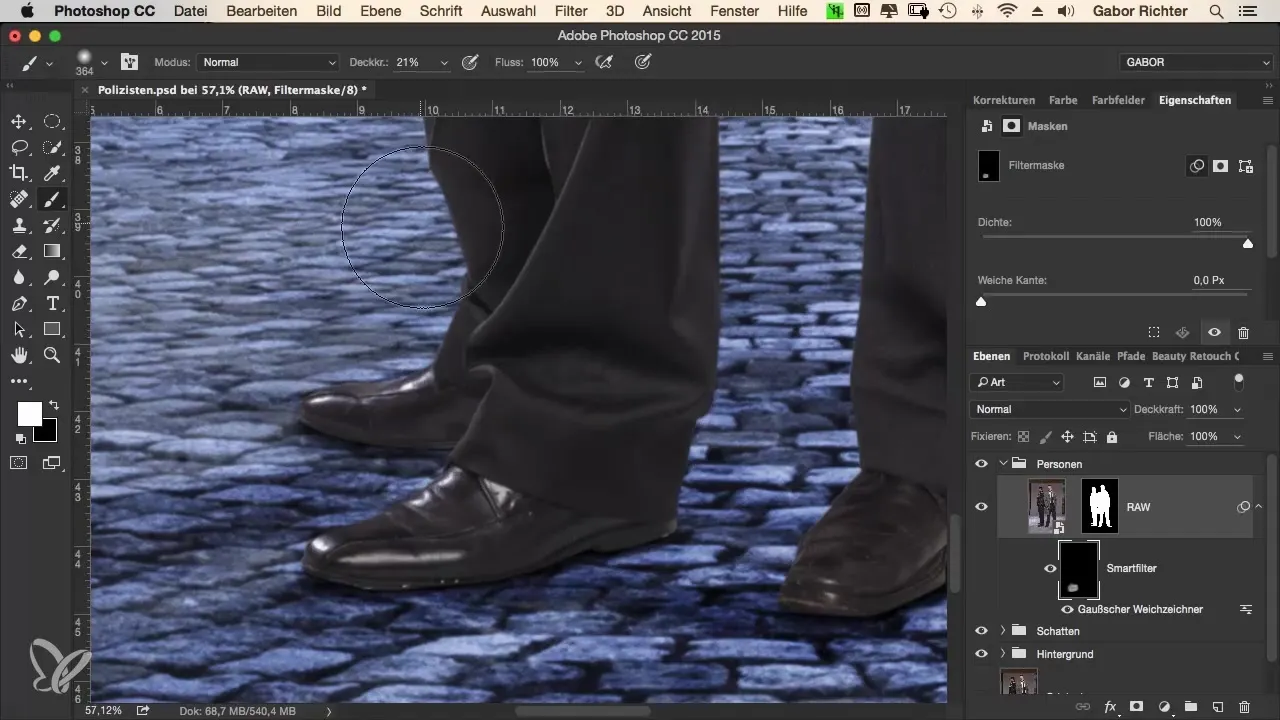
6. Ajuste fino de la máscara
Tómate tu tiempo para optimizar aún más la máscara. Presta especial atención a la suela del zapato; aquí un borde suave es particularmente importante, ya que representa la transición al suelo. Reduce la dureza de la herramienta de pincel a cero para lograr una transición suave.
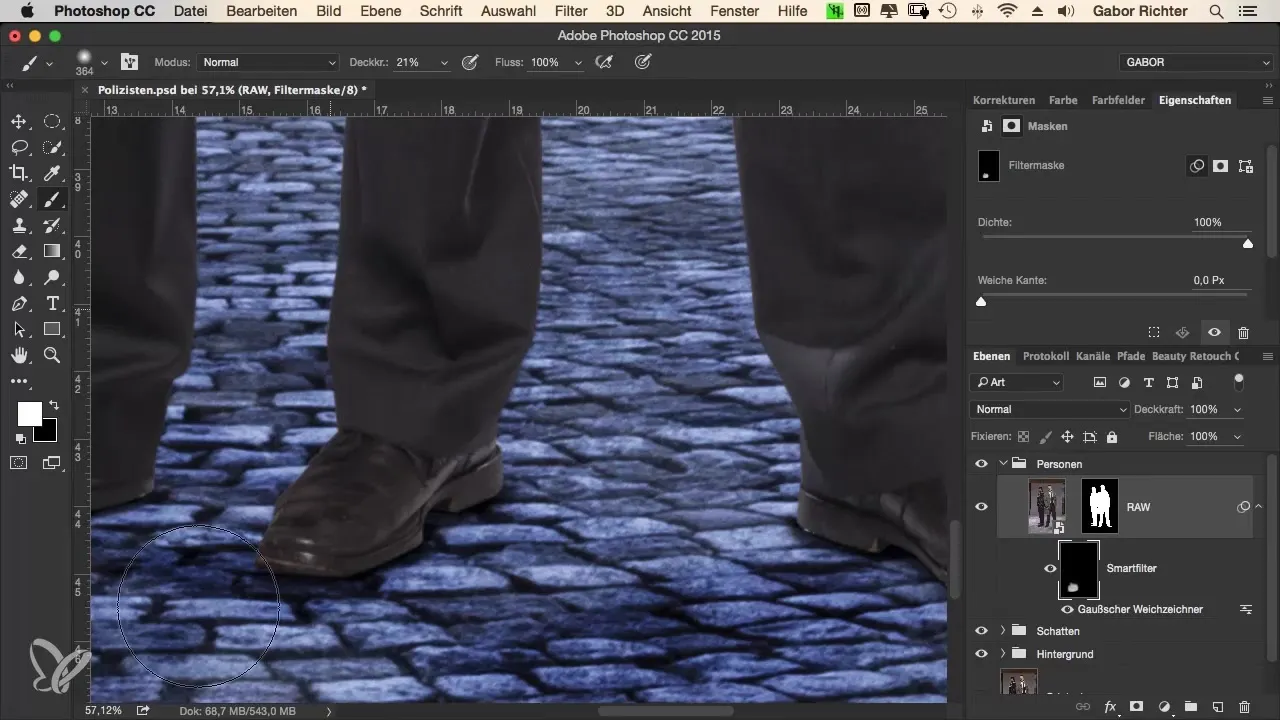
7. Ajustes más profundos de nitidez
Para optimizar aún más los contornos de los zapatos y la transición al suelo, puedes usar la herramienta de desenfoque con una fuerza de aproximadamente 30 en la máscara. Esto es crucial para que la conexión entre los elementos no parezca afilada.
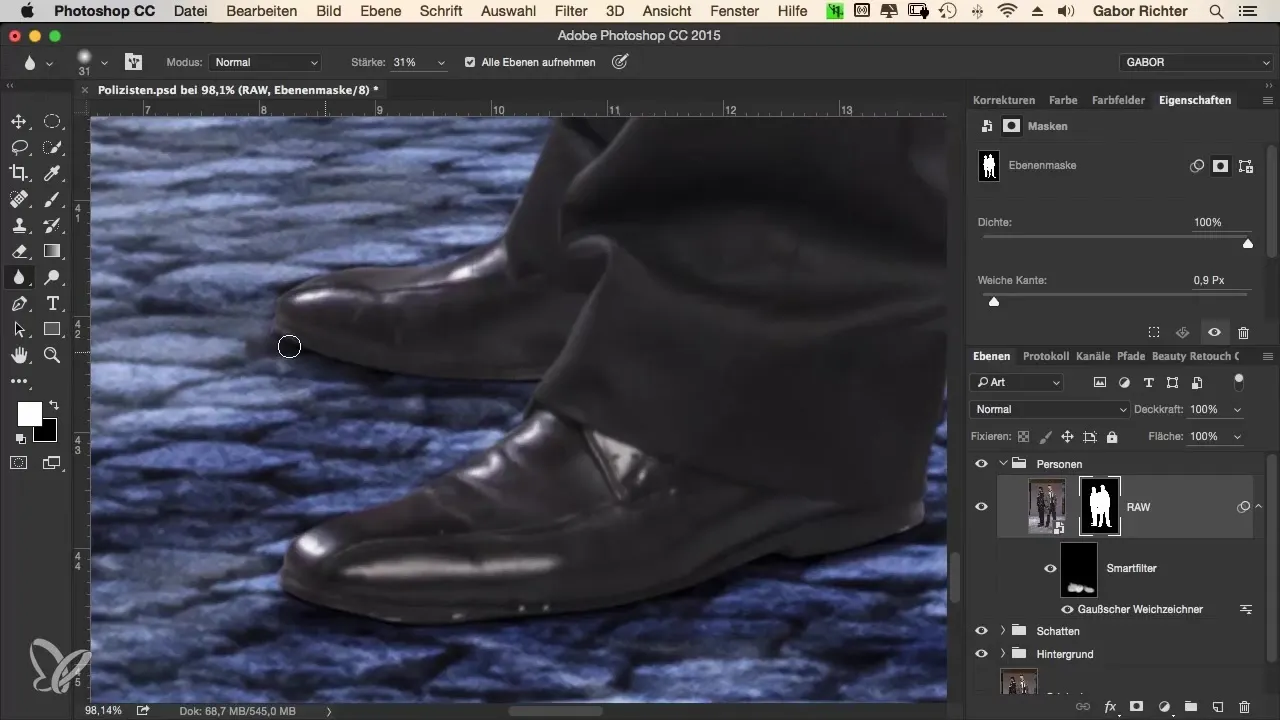
8. Ajustes de color y brillo (Pasos Futuros)
En el último paso, que debe hacerse más tarde, están los ajustes de color y brillo. Estos son importantes para adaptar los zapatos al suelo y crear una imagen uniforme. Asegúrate de que todos los elementos armonicen antes de considerar el producto final.
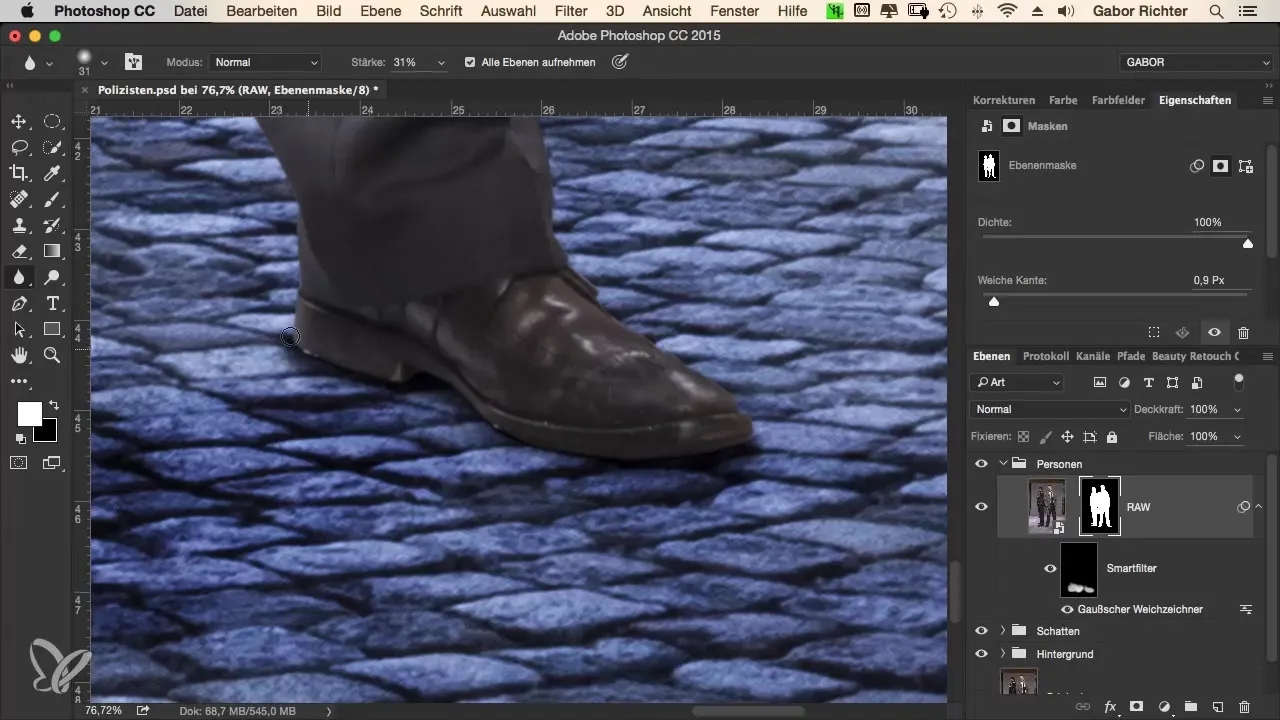
Resumen - El look criminal – Ajustes de nitidez efectivos en Photoshop
Los ajustes de nitidez en el tercio inferior de la imagen son decisivos para composiciones realistas. Con ediciones específicas a través de máscaras y desenfoques, logras una transición armónica entre los elementos de imagen. Ajustes futuros en color y brillo son los próximos pasos para lograr una imagen global coherente.
Preguntas frecuentes
¿Cuáles son los pasos más importantes para ajustar la nitidez?Los pasos más importantes son el análisis de la situación inicial, el desenfoque de los contornos, la aplicación de máscaras y el ajuste parcial de nitidez.
¿Cómo puedo suavizar los bordes?Puedes suavizar los bordes utilizando una máscara para el objeto recortado y haciendo que los bordes tengan aproximadamente un píxel de suavizado.
¿Cuál es la ventaja del filtro de desenfoque?El filtro de desenfoque te permite hacer la transición entre diferentes elementos de imagen más suave, lo que les da un aspecto más realista.
¿Cómo manejo imágenes completamente borrosas?Si toda la imagen se vuelve borrosa, invierte la máscara para suavizar solo áreas específicas.
¿Qué sigue después del ajuste de nitidez?Después del ajuste de nitidez, se deben realizar ajustes de color y brillo para lograr una imagen global armónica.


